Notepad++简体中文界面的设置教程
摘要:如果你下载的Notepad++显示为英文,也不用担心,因为Notepad++自身是支持多语言环境的,我们只要简单设置下,就可以设置为简体中文...
如果你下载的Notepad++显示为英文,也不用担心,因为Notepad++自身是支持多语言环境的,我们只要简单设置下,就可以设置为简体中文
1、打开Notepad++,依次点击菜单栏的“Settings”--“Preferences”
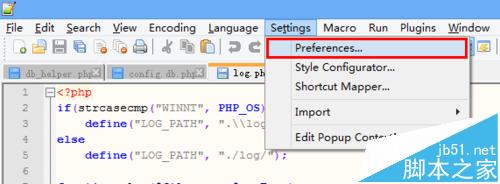
2、在打开的窗口里,在上方选项卡里选择“General”,下方有个“Localization”,默认显示的是“English”,在下拉菜单里选择“简体中文”,你就会发现你的Notepad++显示为中文了。
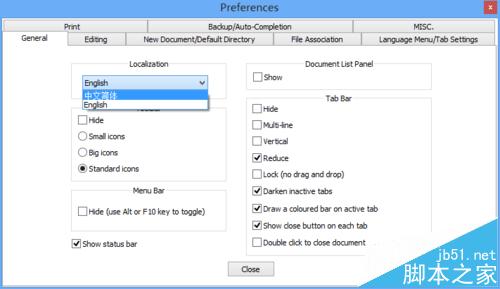
【Notepad++简体中文界面的设置教程】相关文章:
★ vs2012不能新建项目怎么办?vs2012新建项目的详细教程
★ Navicat 8.2.12 For MySQL简体中文版 注册码
★ XeLaTeX怎么进行中文排版?XeLaTeX安装排版教程
★ Notepad++字体格式怎么设置 Notepad++设置字体方法图解
★ Android studio使用git代码追溯到上个文件的教程?
